在 WordPress 導航菜單中添加 Nofollow 鏈接的提示
已發表: 2022-03-25在某些時候,您可能決定要在 WordPress 導航菜單中添加 nofollow 鏈接。 但是,在您這樣做之前,重要的是要了解什麼是跟隨鏈接和什麼是 nofollow 鏈接,以及使用它們如何使您的網站受益。 這正是我們將在這篇文章中進一步解釋的內容,並希望使這項任務對您來說盡可能簡單和容易。 當然,讓您的網站保持良好狀態的最簡單方法是與 WP Full Care 團隊取得聯繫。 他們將確保您的網站順利運行,同時您可以專注於改進業務的其他方面。
不關注與關注鏈接
為了充分了解什麼是跟隨和不跟隨鏈接以及如何在 WordPress 中添加 nofollow 鏈接,您首先需要了解大多數鏈接在 SEO 領域中的工作方式。 發生的情況是,當網站頁面獲得入站鏈接(指向該頁面的超鏈接)時,該頁面會獲得小的 SEO 提升。

谷歌(和許多其他搜索引擎)會記錄這些點,並跟踪特定頁面獲得的入站鏈接數量以及來自哪些網站。 按照他們的邏輯,鏈接到某個網頁的人越多,該頁面的質量就越好。 由於 Google 希望向搜索引擎用戶提供最佳結果,因此他們會優先選擇該頁面。 事實上,谷歌創建了一個基於鏈接點的指標——PageRank ,發布鏈接的網站越有信譽,它獲得的點數就越多。
那麼究竟什麼是跟隨鏈接呢? 關注鏈接是那些計為積分的鏈接,可以幫助您提高頁面排名並在搜索引擎結果頁面 (SERP) 上獲得更高的位置。
另一方面,我們在 2005 年引入了 nofollow 鏈接,以打擊垃圾郵件並提高 SERP 的質量。 儘管 nofollow 鏈接看起來與跟隨讀者的鏈接沒有任何不同,但它們在 HTML 中有一個額外的屬性。 此屬性讓搜索引擎知道如何處理鏈接。 基本上,它告訴搜索引擎不要跟隨鏈接,不要讓它影響搜索引擎頁面結果。
為什麼要在 WordPress 中添加 nofollow 鏈接?
您可能想知道為什麼在沒有任何 SEO 價值的情況下添加 nofollow 鏈接? 即使他們不提升搜索引擎優化,他們幫助搜索引擎創建由有機結果和廣告組成的搜索結果頁面。 這意味著最高的有機結果來自最受歡迎的受信任網站,而不是來自為鏈接支付最多費用的網站。
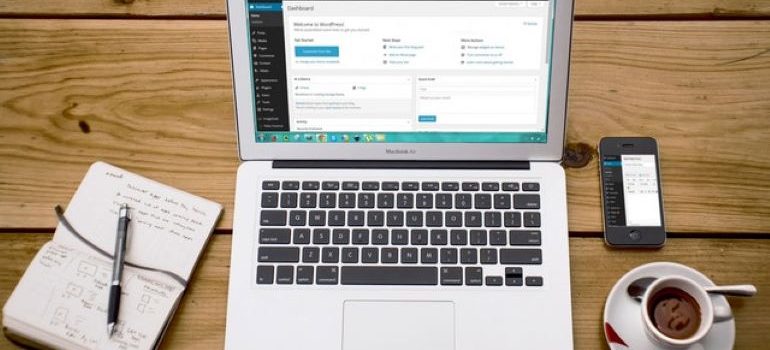
那麼什麼時候給鏈接添加nofollow屬性呢? 以下是最常見的場景:
- 付費鏈接
- 註釋
- 論壇
- “不受信任的內容”
如何在 WordPress 導航菜單中添加 nofollow 鏈接?
現在您知道為什麼以及何時建議使用 nofollow 鏈接,我們將讓您知道在 WordPress 導航菜單中添加 nofollow 鏈接的兩種方法。 即使您是初學者,它也比您想像的要容易。

#1 使用 WordPress 菜單編輯器添加 nofollow 鏈接
我們要解釋的第一種方法是使用 WordPress 菜單編輯器添加 nofollow 鏈接。 首先,轉到您的 WordPress 管理區域,點擊“外觀” ,然後點擊“菜單” 。 下一步是將外部鏈接添加到您的 WordPress 導航菜單。 該過程與添加任何自定義鏈接相同。
為此,單擊“自定義鏈接”選項卡,您將能夠看到 URL 和鏈接文本選項,您應該在其中輸入與您鏈接的網站相關的信息。 在此之後,單擊“添加到菜單”按鈕,您將成功將此鏈接添加到“菜單結構”列。
由於您想將 nofollow 屬性添加到鏈接,下一步是單擊位於菜單條目右側的向下箭頭。 這將向您顯示有關您剛剛添加的外部鏈接的所有相關信息。 但是,您需要鏈接目標和鏈接關係選項。 如果您沒有看到它們,則必須手動添加它們。 這很簡單——點擊“屏幕選項”按鈕(右上角)。 只需選中您希望顯示的字段旁邊的框即可。
您現在可以看到這兩個新選項,只需在鏈接關係字段中輸入nofollow 。 您還可以單擊“在新選項卡中打開鏈接”複選框,因為這將幫助您提高參與度。 此外,它將阻止訪問者離開您的網站。
不要忘記單擊“保存菜單”按鈕,您就完成了。 您現在可以預覽您的網站並在導航菜單中測試新的 nofollow 鏈接。 您還可以檢查鏈接並確認是否添加了 nofollow 屬性。
#2 使用 WordPress 主題編輯器添加 nofollow 鏈接
首先,請記住,此方法僅在您使用 WordPress 5.9 或更高版本時可用。 此外,您需要有一個支持新的 WordPress 主題編輯器的它們。 如果是這種情況,您現在可以單擊“外觀” ,然後選擇“編輯器”而不是“菜單” ,就像我們解釋的第一種方法一樣。
現在向許多導航添加新鏈接與以前略有不同。 在左側,您會看到自定義鏈接塊,您可以簡單地將其拖到導航菜單上。 您將能夠粘貼所需的 URL,甚至可以在同一位置添加“在新選項卡中打開”選項。 單擊提交圖標後,您將成功保存所做的更改。 要重命名導航菜單上顯示的 URL,只需開始輸入。
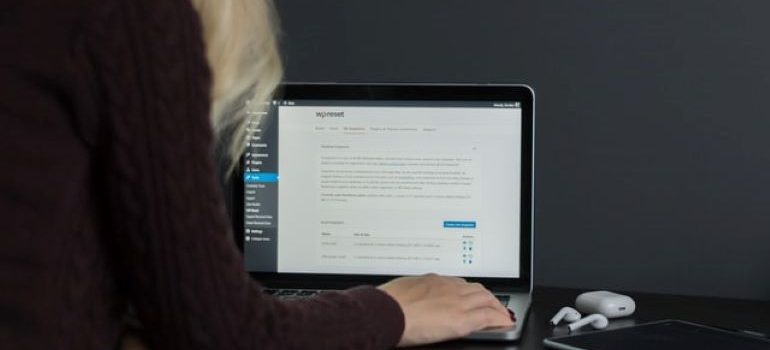
下一步是添加 nofollow 屬性。 確保單擊所需的菜單項,您將看到一個工具欄。 當您單擊其中的鏈接圖標時,您會在右側看到一個設置窗格。 在那裡您將看到鏈接關係字段,您只需在其中鍵入 nofollow 。 單擊保存,您將成功地將 nofollow 鏈接添加到導航菜單。
最後的想法
我們希望我們的文章能幫助您了解為什麼以及如何在 WordPress 導航菜單中添加 nofollow 鏈接。 如您所見,它非常簡單,即使您是 WordPress 初學者,您也可以在第一次嘗試時輕鬆完成。 對於其他一切,我們絕對建議聘請在 WordPress 網站維護方面具有豐富經驗的知名專業人士。 如果您為您的網站提供所需的支持,您將確保您的業務也以最佳方式運行!
